Elektroniske enheder er en vigtig spiller i vores daglige liv takket være de enorme teknologiske fremskridt, der var vidne til de sidste par årtier. Producenter gør produkter for at gøre livet lettere; Omfavnelse af automatisering er en god måde at opnå dette på. For eksempel kan Android-enheder automatisk registrere gemte Wi-Fi-netværk og oprette forbindelse til dem, når de er inden for rækkevidde .
En anden nyttig automatiseringsfunktion på Android -enheder er Smart Lock -funktionen, der giver hurtigere adgang til dine enheder. Det gør dette ved at sikre, at enheden forbliver ulåst under særlige omstændigheder.
Omstændighederne inkluderer:
- Hvis det er på din krop
- Hvis telefonen er på et betroet sted
- Hvis telefonen er tilsluttet en betroet enhed.
Mange Android-brugere spekulerer måske på, om det er muligt at lave Wi-Fi-netværk, der er tillid til og holde deres enheder låst op, når de er tilsluttet disse netværk. Svaret er ja, men der er en fangst.
Fortsæt med at læse, mens vi ser på, hvordan du kan lave Wi-Fi-netværk, der er betroet på din telefon, så din enhed forbliver ulåst, når du er hjemme. Vi vil undersøge andre funktioner, som du kan bruge til at lave Wi-Fi- netværk, der er tillid til din Android-enhed.
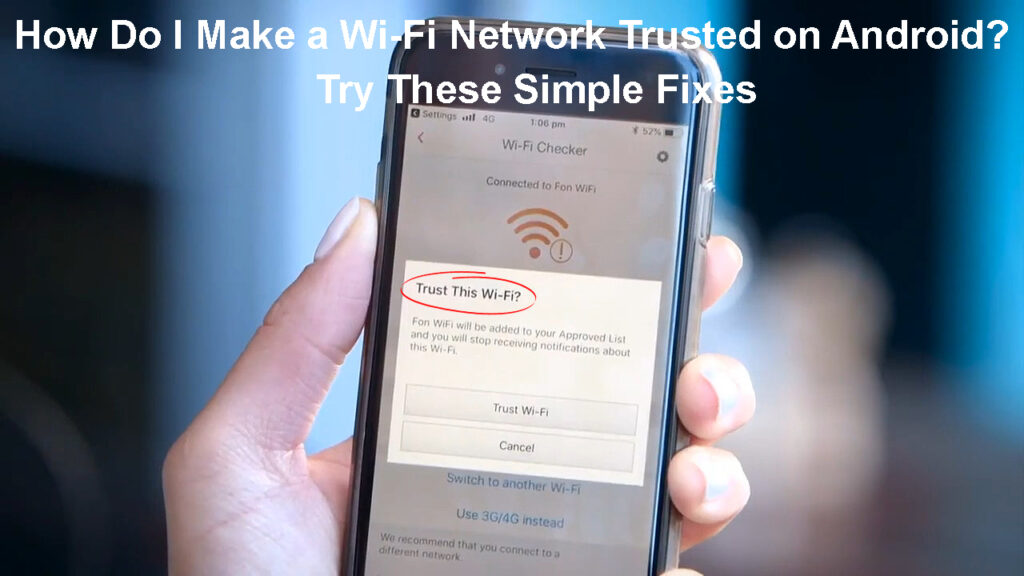
Om Google Smart Lock
Android -enheder har en smart låsefunktion, der holder din telefon låst op under særlige omstændigheder, dvs. på betroede steder eller omkring betroede enheder.
Funktionen er en tidsbesparelse, da du ikke behøver at fortsætte med at indtaste din adgangskode, når du vil bruge din telefon.
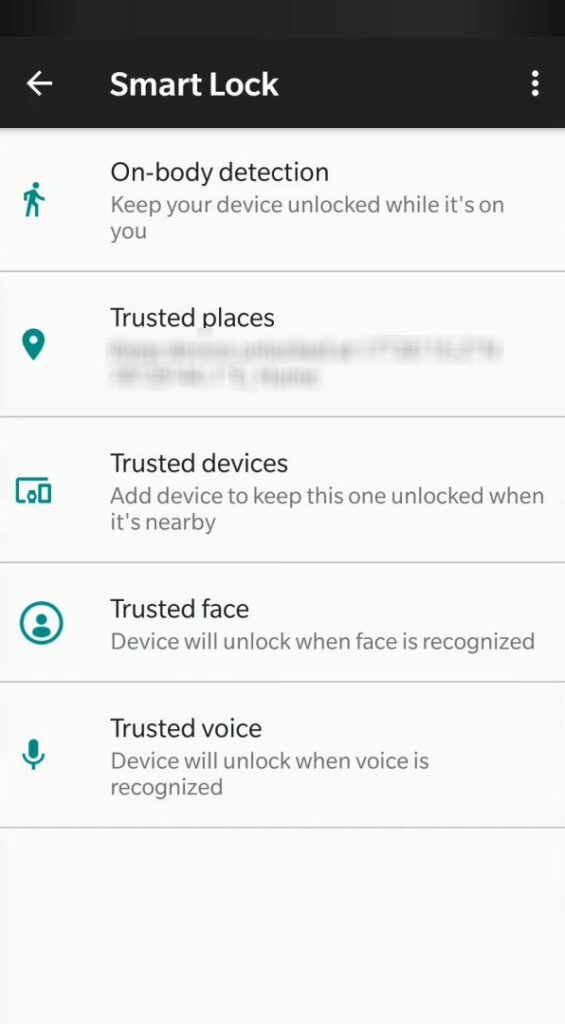
Google Smart Lock er en Google -funktion; Derfor fungerer det med forskellige produkter og tjenester bortset fra Android -enheder. De inkluderer Chromebooks , Chrome Browser, Chrome-baserede apps og udvalgte enheder.

Funktionen gemmer dine adgangskoder og brugernavne, når de bruges i Chrome -browseren. Smart Lock indtaster dem derefter automatisk for dig, når du vil logge på et websted, hvis adgangskode du allerede havde gemt.
Google Smart Lock fungerer, når telefonen er på et betroet sted som derhjemme, når den er i bevægelse (on-body detektion), eller når den er tilsluttet på betroede enheder som et smartwatch eller bilsystem.
Bemærk, at du fysisk skal låse din telefon op for første gang, du er på et betroet sted eller tilsluttet en betroet enhed til Google Smart Lock til at fungere. Dette forbedrer dine enheder sikkerhed, hvis du ikke er villig til at lade det være ulåst, selvom du er hjemme eller tilsluttes en betroet enhed.
Du kan få adgang til SMART Unlock -indstillingerne ved at navigere indstillinger> Sikkerhed> Smart Lock. Indtast derefter din skærmlås adgangskode eller mønster/pin.
For Samsung -enheder skal du navigere indstillinger> Låseskærm> Smart Lock> Indtast derefter din skærmlås adgangskode/mønster/pin.
Du kan også få adgang til Smart Lock, hvis du går til indstillinger og søger efter Smart Lock.
Bemærk, at kun Android 5.0 -enheder og senere understøtter Smart Lock. Kontakt også dine telefoner Brugervejledning eller producenters websted for din modelleres specifikke procedure, fordi nogle enheder har lidt forskellige grænseflader, selvom de bruger Android.
Aktivering/deaktivering af Google Smart Lock på en Samsung -telefon
Kan jeg lave et Wi-Fi-netværk, der er tillid til Android?
Desværre kan du ikke lave Wi-Fi-netværk, der er tillid til en Android-telefon ved hjælp af Smart Lock-funktionen. Det skyldes, at Wi-Fi-netværk ikke er blandt de parametre, der er dækket af Smart Lock.
Heldigvis er der en måde at holde din telefon ulåst på, når du bruger visse Wi-Fi-netværk eller med andre ord at gøre Wi-Fi-netværk betroet på din Android-enhed.
Hvordan laver jeg Wi-Fi-netværk, der er tillid til Android?
Du kan lave Wi-Fi-netværk, der er tillid til Android ved hjælp af apps fra tredjepart.
Forskellige applikationer i Play Store er formuleret til dette specifikke formål, da den ikke kommer indbygget i telefonen.
Nogle apps, du kan bruge, er Tasker , som illustreret her , automatiserer , låses op med Wi-Fi , Trend Micro Mobile Security og forsinket lås . Bemærk, at flere andre apps, der ikke er nævnt her, kan hjælpe med at fremstille Wi-Fi-netværk, der er betroet på Android-enheder.
Trend Micro Wi-Fi Checker
Disse apps har også funktioner, der ligner smarte låsefunktioner, såsom detektion på kroppen og holder enheder låst op, når de er tilsluttet på betroede enheder.
Kontakt App Developers websted eller foretag en Google-søgning efter instruktioner om, hvordan du kan bruge en bestemt app til at gøre Wi-Fi Networks betroet.
Proceduren varierer og kan være kompliceret på nogle apps, der overvejer deres primære funktion er ikke at lave Wi-Fi-netværk, der er tillid til, men at automatisere processer på din telefon.
Anbefalet læsning:
- Hvordan tilslutter man smart tv til optimal Wi-Fi-hotspot? (Trin-for-trin guide)
- Hvordan gør man åbne Wi-Fi-netværk lukket? (Gør dit Wi-Fi-netværk sikkert)
- Hvordan kan man omdanne data til Wi-Fi? (Kan jeg konvertere cellulære data til Wi-Fi?)
Sørg for, at du vælger den mest passende app til dig, i betragtning af faktorer som apps -prisen og funktioner.
Du kan også bruge Google Smart Lock i områder, hvor du ønsker, at Wi-Fi-netværket skal stole på. Det er et nyttigt alternativ for dem, der ønsker, at deres telefoner forblev ulåst, når de blev forbundet med Wi-Fi derhjemme , arbejde eller andre steder.
Nedenfor er der en liste over smarte låsefunktioner og forklaringer på, hvordan du får adgang til disse funktioner og bruger dem til at holde din enhed ulåst, da Android mangler en indbygget funktion til at have tillid til Wi-Fi-netværk.
On-body detektion
Når du har adgang til SMART LOCK-indstillingerne, skal du klikke på detektering på kroppen og derefter skifte brug af brugen af detekteringskontakten for at aktivere indstillingen.

Indstillingen holder din telefon låst op, mens den er i bevægelse i op til fire timer. Ulempen er, at telefonen ikke kan fortælle, hvem der holder den, hvilket gør det nemt for en anden at få adgang til.
Du kan bruge denne indstilling til at holde telefonen låst op, når du bevæger dig rundt på et sted med et betroet Wi-Fi-netværk.
Pålidelige steder
Når du har adgang til SMART LOCK -indstillinger, skal du klikke på pålidelige steder, og tilføj derefter pålideligt sted.

Et kort, der viser din nuværende placering, dukker op på din skærm.
Herfra kan du vælge det aktuelle sted, der skal være din betroede placering ved at trykke på Vælg dette sted. Eller du kan vælge en nærliggende placering fra dem, der er anført under Vælg et nærliggende sted.
Du kan også søge efter et specifikt sted ved at trykke på søgeikonet øverst på din skærm.
Sørg for, at din enheds placering er tændt, og dens nøjagtighed er indstillet til høj for de bedste resultater.
Pålidelige enheder
Få adgang til Smart Lock -indstillingerne, tryk på Tilføj pålidelig enhed, og vælg en enhed fra dem, der er anført, og tryk derefter på Tilføj.

Du kan også trykke på Option Pair New Device for at parre en ny enhed og gøre det til en betroet enhed.
Når du tænder for skærmen, viser din telefon en pulserende cirkel omkring låseikonet for at indikere, at Smart Lock har låst den op.
Du kan låse det ved at røre ved og holde låseikonet.
Android understøtter ikke længere stemmekamp og betroede ansigter på nyere enheder, fordi de er lette at omgå og udgøre enorme sikkerhedsrisici.
Konklusion
Brug af betroede Wi-Fi-netværk for at sikre, at din telefon forbliver ulåst hjemme, sparer tid. Det giver også brugeren mulighed for at bruge deres Android -enhed fuldt ud og bruge al telefonfunktionaliteten. Selvom Android ikke letter at lave Wi-Fi-netværk, der er betroet, har vi set på løsninger, der vil hjælpe dig med at få netværkene betroet.
Vær dog opmærksom på områder, hvor du bruger denne funktion, da det kan være en sikkerhedsrisiko, hvis folk omkring dig er upålidelig. Husk, at du kan bruge Smart Lock-funktionen, hvis brug af tredjepartsapps virker for besværlige, eller hvis du ikke har tillid til applikationerne.
